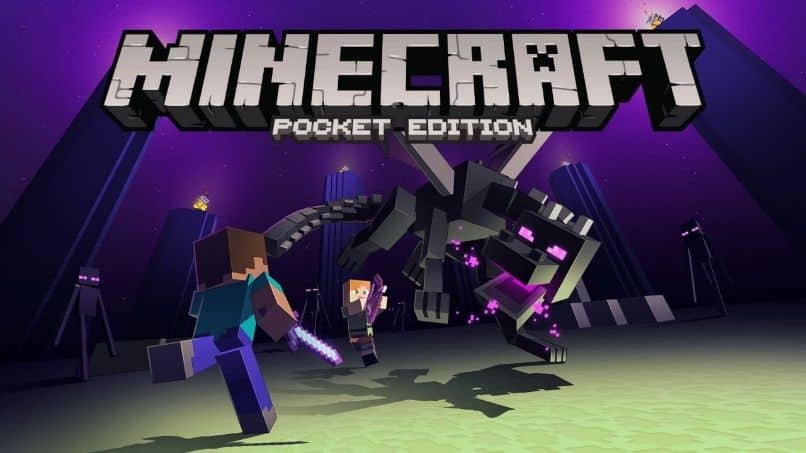
Minecraft -videopeli tunnetaan maailmanlaajuisesti monipuolisuudestaan rakentaa maailmaa avoimesti ja personoitu. Monet pelaajat ovat onnistuneet täydentämään maailmansa ammattimaisesti ja jopa luomaan yhteisiä maailmoja; niin paljon, että he eivät halua poistaa tai menettää saavutettua tasoa.
Jos olet Minecraft -käyttäjä ja haluat säilyttää tabletillasi, tietokoneellasi tai mobiililaitteellasi luodut maailmat, olemme täällä auttamassa sinua. On epäilyksiä siitä, voidaanko tämä muutos tehdä Android -laitteet erityisesti, mutta jos ne voidaan tehdä ilman haittaa.
Seuraavaksi selitämme, miten toimia siirtää tai siirtää Minecraft -maailmaa tai karttaa laitteesta toiseen menettämättä luomuksiasi.
Tärkeitä muistutuksia, kun siirrät Minecraft -maailmoja tai karttoja laitteesta toiseen
Maailman tai karttojen välittäminen Android -laitteella ei ole vaikeaa, sinun on vain seurattava huolellisesti selitettäviä vaiheita. Näiden vaiheiden yksityiskohdat ovat tärkeitä, kun ne tehdään oikein mikään luotu kartta tai maailma ei häviä, ja voit nauttia suosikkipelistäsi.
Tämän pelin asiantuntijan neuvoja suositellaan aina, tai myös noudattamalla annettuja ohjeita voit suorittaa sen.
Toisaalta muista, että jos käytät Android -laitetta, sen on oltava sovelluksen uusimman espanjankielisen version kanssa. Varmista myös, että sisäisessä tai ulkoisessa muistissa on riittävästi tilaa estää tarttumista tai hidastumista tiimin järjestelmä.
Vaiheet Minecraft -maailman tai kartan siirtämiseksi laitteesta toiseen
Tässä on vaiheet, jotka sinun on suoritettava välittää laitteen maailmoja tai karttoja käytännöllisellä ja yksinkertaisella tavalla.
- Sinun on ensin liitettävä laitteesi USB -kaapelilla tietokoneesta matkapuhelimeen tai päinvastoin, se koskee myös tablettia.
- Kun olet liittänyt tietokoneen laitteeseen, jota haluat käyttää pelin kanssa, näet kuvan, jossa lukee & lt; Palauta Minecraft Pocket Created Worlds & gt;. (Tämä pätee, jos säilön kansion siirto on päinvastainen).
- Paina vaihtoehtoa & quot; Ota USB -tallennus käyttöön & quot; ja hyväksy varoitus, joka tulee näkyviin tietokoneellesi, tabletillesi tai mobiililaitteellesi.
- Synkronoi laitteet.
- Etsi laitteesta, jota käytät pelin siirtämiseen, Tiedostonhallinta & quot; tiimiltäsi.
- Tässä vaiheessa voi olla kaksi vaihtoehtoa, jotka selitämme alla:
- Jos siirto tapahtuu tietokoneeltasi tabletille tai mobiililaitteelle, siirry kohtaan & quot; Paikallinen levy & quot; ja siellä Löydät pelin sisältävän kansion.
- Jos kotelo on matkapuhelin tai tabletti, etsi pelikansio siirrettävästä muistista tai Micro SD -muistista.
- Kun kirjoitat, useita kansioita tulee näkyviin, sinun on vain valittava se, joka sanoo Pelit, sisällä on kansio nimeltä ”com.mojang”. Kun olet avannut sen, näkyviin tulee vielä kaksi kansiota, ja sinun on valittava se, jossa lukee & quot; Minecraft Worlds & quot; sieltä luomasi maailmat löytyvät.
- Kopioi olemassa olevat maailmat ja liitä ne uuteen laitteeseen joko PC, tabletti tai matkapuhelin.
- Siirry laitteen kansioon ja liitä sisältävä kansio uuteen mobiilitiedostoosi, PC: hen tai tablettiin.
- Uuteen tietokoneeseen tallennetut maailmat ovat valmiita ja määritetty toistettavaksi, mukaan lukien edellisellä laitteella tehdyt muutokset. Huomaa, että voit myös ladata Minecraft -maailmoja ja karttoja, jotta et koskaan kyllästy pelistä.

Kuten voitte nähdä, Minecraft -karttojen tai maailmojen siirtäminen laitteesta toiseen ei ole vaikeaa miltä näyttää. On tärkeää, että suoritat nämä vaiheet hitaasti vältä asiakirjan vahingossa poistamista.
Taitava! Voit nyt jatkaa ja nauttia suosikkipelistäsi uudella laitteellasi ja olla tyytyväinen pelin onnistuneeseen siirtoon. Älä unohda, että kokemuksen parantamiseksi on olemassa tapoja optimoida Minecraftin suorituskyky, jota et voi lopettaa.